JMeter培训教程
《Jmeter入门培训》课件

它是一种强大的工具,可以模拟 多个用户同时访问应用程序或网 站,以测试其性能和承受能力。
JMeter通过模拟用户行为来生 成测试计划,并收集和分析结果 数据,帮助开发人员和测试人员
评估系统的性能。
JMeter的用途
负载测试
JMeter可以模拟大量用 户同时访问应用程序或 网站,以测试其负载能
在JMeter中,可以使用各种图 表和报告来分析性能测试结果 ,例如实时图表、聚合报告、
总结报告等。
性能测试结果分析可以帮助我 们发现系统中的瓶颈和问题, 并提供改进和优化的建议,以 便更好地提升系统的性能和稳 定性。
04 JMeter常见问题及解决方案
CHAPTER
JMeter无法启动问题
总结词
能和稳定性。
输标02入题
在JMeter中,可以使用CSV Data Set Config来参数 化请求。CSV Data Set Config可以从CSV文件中读 取数据,并将其作为参数传递给请求。
01
03
参数化请求可以帮助我们模拟不同用户的行为,例如 不同的用户ID、用户名、密码等,以便更好地测试系
跨平台
JMeter可以在多个操作系统 上运行,如Windows、Linux
和Mac OS。
易于使用
JMeter提供了直观的用户界 面和丰富的文档,使得用户可
以快速上手。
强大的扩展性
JMeter提供了丰富的插件和 脚本语言支持,可以满足各种
复杂的测试需求。
02 JMeter基础操作
CHAPTER
安装与配置
其提取出来。
提取出来的数据可以用于后 续的测试或分析,例如比较 提取出来的数据与预期结果 是否一致,或者计算提取出 来的数据的平均值、最大值
jmeter入门

1.入门1.0概述使用JMeter时,您通常会遵循以下过程:1.0.1测试计划建设为此,您将在GUI模式下运行JMeter。
然后,您可以选择从浏览器或本机应用程序记录应用程序。
您可以使用菜单文件→模板...→录制请注意,您也可以手动构建计划。
确保您阅读本文档以了解主要概念。
您还将使用以下选项之一调试它:∙运行→开始暂停∙运行→开始∙在线程组上验证和查看结果树渲染器或测试人员(CSS / JQUERY,JSON,Regexp,XPath)。
确保在构建测试计划时遵循最佳实践。
1.0.2负载测试运行准备好测试计划后,即可开始负载测试。
第一步是配置将运行JMeter 的喷射器,这与任何其他负载测试工具一样,包括:∙根据CPU,内存和网络纠正机器大小∙操作系统调整∙Java设置:确保安装JMeter支持的最新Java版本∙增加Java堆大小。
默认情况下,JMeter以1 GB的堆运行,这可能不足以进行测试,并且取决于您的测试计划和要运行的线程数一切准备就绪后,您将使用命令行模式(称为非GUI模式)运行它以进行负载测试。
不要使用GUI模式运行负载测试!使用非GUI模式,您可以生成包含结果的CSV(或XML)文件,并让JMeter 在Load Test结束时生成HTML报告。
默认情况下,JMeter会在运行时提供负载测试的摘要。
您还可以在测试期间使用Backend Listener获得实时结果。
1.0.3负载测试分析加载测试完成后,您可以使用HTML报告分析负载测试。
1.0.4让我们开始吧开始使用JMeter的最简单方法是首先下载最新的产品版本并进行安装。
该版本包含构建和运行大多数类型测试所需的所有文件,例如Web (HTTP / HTTPS),FTP,JDBC,LDAP,Java,JUnit等。
如果要执行JDBC测试,那么您当然需要供应商提供相应的JDBC驱动程序。
JMeter没有任何JDBC驱动程序。
JMeter包含JMS API jar,但不包括JMS客户端实现。
JMeter培训教程(PPT41页)

JMeter主要元件件介绍-线程 用户
❖ 虽然有三个添加线程组的选项,名字不一样, 创建之后,其界面是完全一样 的。
❖ setup thread group :一种特殊类型的ThreadGroup的,可用于执行预测试 操作。这些线程的行为完全像一个正常的线程组元件。不同的是,这些类型 的线程执行测试前进行定期线程组的执行。
❖ teardown thread group:一种特殊类型的ThreadGroup的,可用于执行测试 后动作。这些线程的行为完全像一个正常的线程组元件。不同的是,这些类 型的线程执行测试结束后执行定期的线程组。
❖ 如果您用过junit,想必你不会对 setup ,teardown这陌生。 熟悉loadrunner 的应该知道,loadrunner的脚本除了action里是真正的脚本核心内容,还有初 始化“环境”的初始化脚本和测试完毕后对应的清除信息的脚本块。 那么这 里 setup thread group 和 teardown thread group 就是分别指这两部分。 其 实从本质上来看,他们并没有什 么不同
JMeter主要元件件介绍-线程 用户
❖ thread group(线程组):这个就是我们通常添加运行的线程。通俗的讲一个线 程组,,可以看做一个虚拟用户组,线程组中的每个线程都可以理解为一个虚 拟用户。线程组中包含的线数量在测试执行过程中是不会发生改变的
JMeter主要元件介绍-线程组
❖ 名称:为线程组起名字。 ❖ 线程属性-线程数:设置发送请求的
用户数目 ,即并发数。 ❖ 线程属性-Ramp-Up Period(in
second):线程间的时间间隔,单位 是秒。即所有线程在多少时间内启动。 ❖ 线程属性-循环次数:请求的重复次 数,如果选择后面的forever(默认), 那么 请求将一直继续,如果不选择 forever,而在输入框中输入数字,那 么请求将重复指定的次数,如果输入 1,那么请求将执行一次,如果是0, 会出现问题。 ❖ 调度器配置-启动时间:测试计划什 么时候启动,启动延迟会覆盖它。 ❖ 调度器配置-结束时间:测试计划什 么时候结束,持续时间会覆盖它。 ❖ 调度器配置-持续时间:测试计划持 续多长时间,会覆盖结束时间。 ❖ 调度器配置-启动延迟:测试计划延 迟多长时间启动,会覆盖启动时间。
JMeter性能测试入门及进阶教程
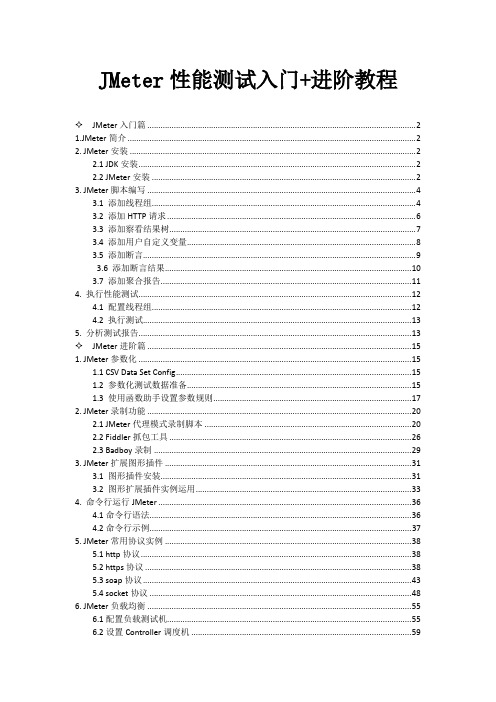
JMeter性能测试入门+进阶教程✧JMeter入门篇 (2)1.JMeter简介 (2)2. JMeter安装 (2)2.1 JDK安装 (2)2.2 JMeter安装 (2)3. JMeter脚本编写 (4)3.1 添加线程组 (4)3.2 添加HTTP请求 (6)3.3 添加察看结果树 (7)3.4 添加用户自定义变量 (8)3.5 添加断言 (9)3.6 添加断言结果 (10)3.7 添加聚合报告 (11)4. 执行性能测试 (12)4.1 配置线程组 (12)4.2 执行测试 (13)5. 分析测试报告 (13)✧JMeter进阶篇 (15)1. JMeter参数化 (15)1.1 CSV Data Set Config (15)1.2 参数化测试数据准备 (15)1.3 使用函数助手设置参数规则 (17)2. JMeter录制功能 (20)2.1 JMeter代理模式录制脚本 (20)2.2 Fiddler抓包工具 (26)2.3 Badboy录制 (29)3. JMeter扩展图形插件 (31)3.1 图形插件安装 (31)3.2 图形扩展插件实例运用 (33)4. 命令行运行JMeter (36)4.1命令行语法 (36)4.2命令行示例 (37)5. JMeter常用协议实例 (38)5.1 http协议 (38)5.2 https协议 (38)5.3 soap协议 (43)5.4 socket协议 (48)6. JMeter负载均衡 (55)6.1配置负载测试机 (55)6.2设置Controller调度机 (59)6.3 注意事项及负载性能提升 (60)7. Loadrunner与JMeter对比 (62)7.1实际接口测试结果对比 (62)7.2工具特点对比 (66)JMeter入门篇1.JMeter简介Apache JMeter是一款纯java编写负载功能测试和性能测试开源工具软件。
《Jmeter入门培训》课件
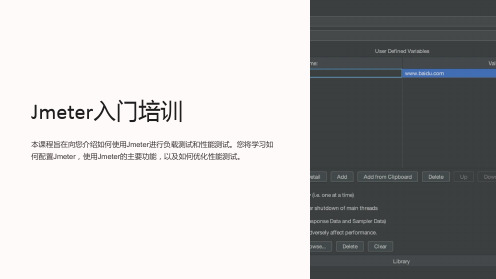
了解Jmeter的基本界面,创建测试用例和测试脚本。
2
Jmeter的界面介绍
主要有测试计划、工具栏、搜索栏,各种测试元素的工具箱。
3
Jmeter的测试脚本录制
了解如何通过录制使用场景,快速创建测试用例和测试脚本。
Jmeter的高级操作
Jmeter的参数化
通过参数化可使测试用例更具 通用性。用CSV数据文件或用 户定义变量代替硬编码的值。
Jmeter的优化建议
通过更好地配置Jmeter和选择测试元素的正确方式,您可以进一步提高性能测试的效率。加 深理解性能测试中的如负载和压力等概念也是非常重要的。
Jmeter的社区资源介绍
Jmeter社区提供了大量的教程、文档和实用工具,您可以通过Jmeter的官网、Jmeter用户组 类似的方式来了解社区资源。
Jmeter提供了大量的日志记录和监控器来帮助您排除Jmeter测试中的异常。您可以通过查看 日志和监控来找出问题并解决。
Jmeter的与其他工具集成
Jmeter与Jenkins集成
Jmeter可以很好的与Jenkins 集成,可以在Jenkins构建中 生成性能测试报告和自动化 测试报告。
Jmeter与持续集成集成
Jmeter测试计划的创建流程
创建测试计划、添加线程组、添加Sampler和断 言、添加监听器和运行测试计划。
Jmeter的测试元素
Jmeter的线程组
线程代表了模拟的用户,而线程组管理了多 个线程。您可以配置线程数、启动延迟等参 数。
Jmeter的取样器
取样器定义了执行一个请求的方式,也是监 控请求响应的主要工具。您可以选择多种取 样器,针对不同的请求协议。
Jmeter入门培训
Jmeter培训精品PPT课件

Jmeter组件-线程组
➢ 线程组:测试里每个任务都要 线程去处理,所有任务必须在 线程组下面创建。
➢ 线程数:设置发送请求的用户 数目,即并发数
➢ Ramp-Up Period(in seconds):创建完所有线程的 时间,防止对服务器有太大的 负载。
➢ 循环次数:请求的重复次数
➢ ቤተ መጻሕፍቲ ባይዱ动时间:测试计划的启动时 间
➢ 模板:用$$引用起来,如果在正则表达式中有多个提取表达式(多个括号括起来的东西),则 可以是$1$,$2$等等,表示解析到的第几个值给变量,正则表达式的提取模式,值从1开始, 值0对应的是整个匹配的表达式 如对于表达式s(.*) 值0对应s(.*),值1对应(.*)
➢ 匹配数字(0代表随机):0代表随机,-1代表所有,其余正整数代表将在已提取的内容中,第几个 匹配的内容。
Jmeter/Loadrunner对比
对比项 支持的协议 结果报表 测试场景 运行环境 Ip欺骗 安装 脚本语言 编辑方式 成本 学习资料
Jmeter 少 少 灵活
Windows/linux/unix 无 无 C\JAVA\VB 修改脚本 免费 较少
Loadrunner 多 多 灵活
Windows/linux 有 有 XML 图形界面修改 昂贵 较多
➢ 配置元件 “用户定义的变 量"会在测试的初始阶段执 行(无论它处于测试树的 哪个位置)。
➢ 配置元件仅对其所在的测 试树分支有效
Jmeter组件-监听器
1 • 查看结果树
2
• 用表格查看
3 • 聚合报告
4 • 其他
监听器-察看结果树
➢ 察看结果树: 显示取样器请 求和响应的细 节,包括消息 头,请求的数 据,响应的数 据
Jmeter入门培训PPT课件

.
22
另外,在Jmeter的bin\templates目录下面 有些模板可供学习参考,这些都是非常不错 的资料:
.
23
线程组配置以下属性:
线程数(x):代表并发用户数。
ramp-up period(y):启动并发用户的消耗时间,启动间隔时间 为:t=y/x 单位秒
循环次数:循环测试的次数 如果始终测试,选择foreever
.
24
增加统计监听器
1>在线程组节点上,点击右键,选择添加->监 听器->聚合报告
2>配置参数:文件存放位置(日志位置)
.
25
PerfMon插件 做压力测试时,我们需要关注服务器的CPU, 内存,硬盘读取等,这时候要用到PerfMon
.
26
服务器端启动Agent 将下载的zip包解压到服务器上面,如果你是linux(需 要jre环境),就进入serverAgent目录,运行 startAgent.sh命令,如下: 1>启动:>>./startAgent.sh --udp-port 0 --tcpport port(agent起来之后所监听的端口) 2>停止:>>./startAgent.sh --udp-port 0 --autoshutdown 如果你是windows环境:进入serverAgent目录, 直接双击startAgent.bat,启动agent
Jmeter的断言功能不是很强大。而Jmeter提供的断言 功能有限,并且不依赖于界面,无法完成界面相关内容 的验证,用Jmeter测试更需要人工测试,人工确认。
可以跳过页面限制,向后台程序添加非法数据,这样 可以测试后台程序的健壮性。
Jmeter入门详解(转)

Jmeter⼊门详解(转)第01课:认识 JMeterJMeter 可以做什么?能够对 HTTP 和 FTP 服务器进⾏压⼒和性能测试,也可以对任何数据库进⾏同样的测试(通过 JDBC)。
完全的可移植性和 100% 纯 Java,对 JavaWeb 项⽬兼容性好。
完全 Swing 和轻量组件⽀持(预编译的 JAR 使⽤ javax.swing.*)包。
完全多线程框架允许通过多个线程并发取样和通过单独的线程组对不同的功能同时取样。
精⼼的 GUI 设计允许快速操作和更精确的计时。
缓存和离线分析/回放测试结果。
以上内容来源于“360百科”。
JMeter 的优劣优势轻量级、体积⼩、免安装;开源软件、扩展性好,我们可以根据⾃⼰的需要修改源代码;⽀持代理录制,⽀持第三⽅软件 Badboy 录制的脚本,脚本可移植性好;对 JavaWeb ⽀持性好,符合当前形势,Java 语⾔编写的系统和项⽬多;⽀持分布式性能测试;容易与 Jenkins 进⾏集成。
劣势当然⼯具没有绝对性的好坏,它也有其劣势,我们只有认清它的劣势,才能更好的使⽤它。
缺点如下:不⽀持⾃动关联,必须⼿动书写关联脚本;不⽀持 HTTPS 的脚本,但是可以直接测试 HTTPS 的请求;不⽀持模拟浏览器的⽤户⾏为,每个⽤户只能代表⼀个并发;没有⾃带的资源监控体系,需要借助第三⽅插件;⽀持的协议较少(这⾥要说⼀点,⽀持的协议虽然少,但是确精)。
不⽀持录制的脚本和回放脚本进⾏⽐较。
当然这些所谓的劣势如果反过来想,它⽀持的不好,那就说明它⽀持的功能⼀定⾮常完备,并且我所列举的劣势是和强⼤的 LoadRunner 作的⽐较,如果读者有⾜够的时间,我个⼈也⿎励研究下 Loadrunner。
JMeter 的运⾏环境说明JMeter 的运⾏是依赖于 Java 环境的,所以机器必须确保已经安装 JDK,才能使⽤ JMeter。
需要说明的是:本地的 JDK 版本最好安装 1.7 版本以上,推荐 JDK 1.8 版本,否则会与从官⽹下载下来的最新 JMeter 不兼容。
jmeter性能测试培训 ppt课件

• Variable Names(commadelimited)变量名(用逗号分 割):多个变量可以引用同 一个文件,用逗号分割。这 里是num1,num2
• Delimiter:参数文件中多个 变量值的分隔符,\t表示用 tab键分割,默认是逗号。
ppt课件
66
支持的协议对比
• JMeter支持的协议
• Web(HTTP/ HTTPS),SOAP,FTP,Database(JDBC), LDAP,
JMS, Mail(POP3/IMAP),JAVA
• Loadrunner支持的协议
• JWMEBe(tHettrp支/Htm持l)、的FT协P、议LD相AP对、PLaolma、dWreubn/Wninesorc较ket少Dua,l Protocol 但是可以通过二次开发来实现
ppt课件
36 36
JMeter测试实例
• HTTP GET测试 • 基于WEB_BAS的测试实例 • HTTP XML测试
ppt课件
37 37
目录
• JMeter介绍 • JMeter与Loadrunner的对比 • JMeter在测试工作的应用 • JMeter二次开发
• 自定义协议实现思路 • 应用举例
JMeter基础培训
2011年7月
ppt课件
11
目录
• JMeter介绍
• JMeter介绍 • 谁在使用JMeter
• JMeter与Loadrunner的对比 • JMeter在测试工作的应用 • JMeter二次开发
ppt课件
22
JMeter介绍
• JMeter是基于Java的,开放源代码的性能测试工具 • 能够对HTTP和FTP服务器进行压力和性能测试 • 可以对任何数据库进行同样的测试(通过JDBC) • 各种负载统计表和可链接的计时器可供选择 • 缓存和离线分析/回放测试结果 • 完全多线程框架 • 高可扩展性
最新JMeter安装图文及入门教程

最新JMeter安装图文及入门教程
一、JMeter介绍
JMeter是Apache组织开发的基于Java的压力测试工具。
用于对软件做压力测试,它最初被设计用于Web应用测试,但后来扩展到其他测试领域。
它可以用于测试静态和动态资源,例如静态文件、Java 小服务程序、CGI 脚本、Java 对象、数据库、FTP 服务器,等等。
JMeter 可以用于对服务器、网络或对象模拟巨大的负载,来自不同压力类别下测试它们的强度和分析整体性能。
另外,JMeter能够对应用程序做功能/回来测试,通过创建带有断言的脚原来验证你的程序返回了你期望的结果。
为了最大限度的灵便性,JMeter允许用法正则表达式创建断言。
容易来说,JMeter是主要用于执行负载测试、性能测试和压力测试的工具。
负载测试、性能测试和压力测试概念:负载测试: 这类测试使系统或者应用程序在预先设计好的极端场景下测试运行。
这类测试用来评估系统或者程序在极端条件下的行为。
性能测试: 这种测试被用来检测系统的性能表现,包括特定状况下,系统的响应能力和稳定性。
压力测试: 这类测试通过载入更多的外部资源,并使系统组件超越其所设定的能力范围,试图使系统挂掉。
二、下载配置安装
1.下载地址:(在下载安装JMeter之前,要先配置好java环境才可用法JMeter哦)。
第1页共4页。
软件性能测试工具Jmeter入门级教程案例
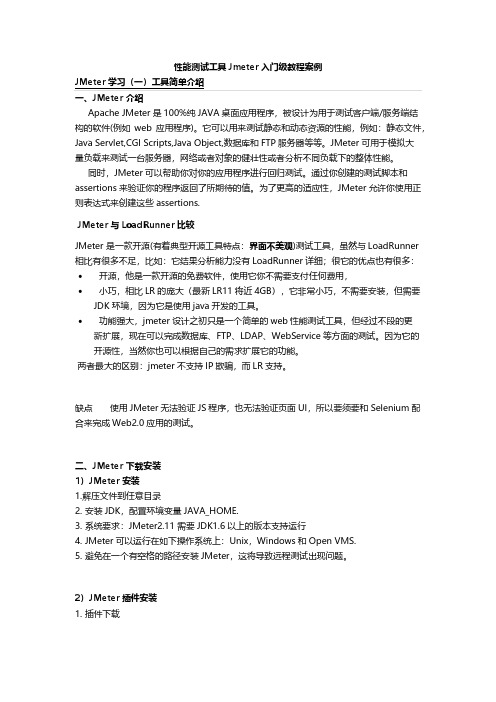
性能测试工具Jmeter入门级教程案例JMeter学习(一)工具简单介绍一、JMeter 介绍Apache JMeter是100%纯JAVA桌面应用程序,被设计为用于测试客户端/服务端结构的软件(例如web应用程序)。
它可以用来测试静态和动态资源的性能,例如:静态文件,Java Servlet,CGI Scripts,Java Object,数据库和FTP服务器等等。
JMeter可用于模拟大量负载来测试一台服务器,网络或者对象的健壮性或者分析不同负载下的整体性能。
同时,JMeter可以帮助你对你的应用程序进行回归测试。
通过你创建的测试脚本和assertions来验证你的程序返回了所期待的值。
为了更高的适应性,JMeter允许你使用正则表达式来创建这些assertions.JMeter与LoadRunner比较JMeter 是一款开源(有着典型开源工具特点:界面不美观)测试工具,虽然与LoadRunner 相比有很多不足,比如:它结果分析能力没有LoadRunner详细;很它的优点也有很多:∙开源,他是一款开源的免费软件,使用它你不需要支付任何费用,∙小巧,相比LR的庞大(最新LR11将近4GB),它非常小巧,不需要安装,但需要JDK环境,因为它是使用java开发的工具。
∙功能强大,jmeter设计之初只是一个简单的web性能测试工具,但经过不段的更新扩展,现在可以完成数据库、FTP、LDAP、WebService等方面的测试。
因为它的开源性,当然你也可以根据自己的需求扩展它的功能。
两者最大的区别:jmeter不支持IP欺骗,而LR支持。
缺点使用JMeter无法验证JS程序,也无法验证页面UI,所以要须要和Selenium配合来完成Web2.0应用的测试。
二、JMeter 下载安装1)JMeter安装1.解压文件到任意目录2. 安装JDK,配置环境变量JAVA_HOME.3. 系统要求:JMeter2.11 需要JDK1.6以上的版本支持运行4. JMeter可以运行在如下操作系统上:Unix,Windows和Open VMS.5. 避免在一个有空格的路径安装JMeter,这将导致远程测试出现问题。
JMeter基础培训
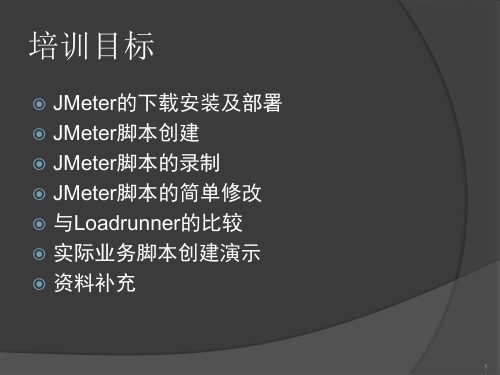
与Loadrunner的比较-不同点
A. Jmeter安装简单,只需要解压jmeter文件包到C盘上就可以了,其实是没有安装.要是你想执行调试测试脚本, 前提是:装上jdk和netbean插件.而loadrunner安装包有1G多,在一台P3.0,1G内存的PC上安装要一个多小时. 要是装过较旧的盗版还不能再装新版,解决办法倒是有,但麻烦且花时间.
培训目标
JMeter的下载安装及部署 JMeter脚本创建 JMeter脚本的录制 JMeter脚本的简单修改 与Loadrunner的比较 实际业务脚本创建演示 资料补充
1
JMeter的下载安装及部署
下载安装JDK
下载地址:
下载解压JMeter压缩包
下载地址: JMeter解压之后即可使用,无需安装。
分布式部署
2
分布式部署
如右下图所示:为控制机Controller,增加三台Agent,以四台机来运行JMeter.
实现步骤如下: a. 在所有机子上装上JMETER b. 在Agent机子上运行bin目录下的JMeter-server.bat c. 在Controller找到bin目录里的文件JMeter.properties,用记事本打开 d. 在文件中查找”remote_hosts=”,你会看到这样一
Agent IP:192.168.0.1
Controller Agent IP:192.168.0.3
Agent IP:192.168.0.2
3
JMeter脚本创建
1. 添加线程组 2. 添加请求 3. 判断请求响应 4. 统计请求响应情况
4
JMeter脚本的录制
JMeter代理录制 Badboy软件录制
Jmeter使用入门 入门教程

Jmeter使用入门入门教程Jmeter的基本概念百度百科:Apache JMeter是Apache组织开发的基于Java的压力测试工具。
用于对软件做压力测试,它最初被设计用于Web应用测试,但后来扩展到其他测试领域。
它可以用于测试静态和动态资源,例如静态文件、Java 小服务程序、CGI 脚本、Java 对象、数据库、FTP 服务器,等等。
JMeter 可以用于对服务器、网络或对象模拟巨大的负载,不同压力类别下测试它们的强度和分析整体性能。
另外,JMeter能够对应用程序做功能/回归测试,通过创建带有断言的脚本来验证你的程序返回了你期望的结果。
为了最大限度的灵活性,JMeter允许使用正则表达式创建断言我们为什么使用Jmeter开源,基于Java编写,可集成到其他系统可拓展各个功能插件支持接口测试,压力测试等多种功能,支持录制回放,入门简单相较于自己编写框架活其他开源工具,有较为完善的UI界面,便于接口调试多平台支持,可在Linux,Windows,Mac上运行Windows下Jmeter下载安装登录 jmeter.apache/download_jmeter.cgi ,根据自己平台,下载对应文件安装JDK,配置环境变量(具体步骤不做介绍)将下载Jmeter文件解压,打开/bin/jmeter.bat其他平台安装Jmeter与Windows平台一致,除入口文件不同,例如linux平台下为/bin/jmeter.shJmeter的目录结构/bin 目录(常用文件介绍)examples:目录下包含Jmeter使用实例ApacheJMeter.jar:JMeter源码包jmeter.bat:windows下启动文件jmeter.sh:Linux下启动文件jmeter.log:Jmeter运行日志文件jmeter.properties:Jmeter配置文件jmeter-server.bat:windows下启动负载生成器服务文件jmeter-server:Linux下启动负载生成器文件/docs目录——Jmeter帮助文档/extras目录——提供了对Ant的支持文件,可也用于持续集成/lib目录——存放Jmeter依赖的jar包,同时安装插件也放于此目录/licenses目录——软件许可文件,不用管/printable_docs目录——Jmeter用户手册插件安装:Jmeter的插件安装很简单,只需要下载对应插件解压即可。
jmeter教程

jmeter教程JMeter 是一个开源的性能测试工具,用于测试静态和动态资源的性能,在不同环境和负载条件下进行测试。
JMeter 的安装和运行1. 下载 JMeter 的压缩包并解压到指定目录。
2. 运行 bin 目录下的 jmeter.bat (Windows)或 jmeter (Linux)。
3. JMeter GUI 将会打开,可以在此界面中创建和编辑测试计划。
创建测试计划1. 在 JMeter GUI 中,右键点击测试计划根节点,选择添加 -> Threads (Users) -> 线程组。
2. 右键点击线程组,选择添加 -> Sampler -> HTTP 请求。
3. 在 HTTP 请求的属性面板中,配置请求的 URL 地址、请求方法和参数等。
4. 添加需要的 Listener,用于收集测试结果。
配置线程组1. 在线程组的属性面板中,配置线程组的名称、线程数、持续时间等参数。
2. 可以使用JMeter 提供的函数和变量来动态地设置请求参数。
配置 HTTP 请求1. 在 HTTP 请求的属性面板中,配置请求的协议、服务器名称和端口等信息。
2. 可以通过添加 HTTP Header Manager 来设置请求的头部信息。
3. 可以通过添加 HTTP Cookie Manager 来管理请求中的 cookie。
4. 可以使用正则表达式提取器来提取响应中的数据。
添加 Listener1. 在 JMeter GUI 中,右键点击线程组,选择添加 -> Listener。
2. 可以选择不同的 Listener 来收集测试结果,如查看响应时间、错误率等。
3. 配置 Listener 的保存路径和输出格式。
运行测试计划1. 保存测试计划并关闭 GUI。
2. 在命令行中运行 jmeter 命令,指定保存的测试计划文件。
3. JMeter 将会执行测试计划,并将结果输出到指定的Listener。
Jmeter入门自学使用手册

Jmeter在访问接口的时候,响应内容如果有中文可能会显示乱码,原因应该是响应页面没有做编码处 理,jmeter默认按照ISO-8859-1编码格式进行解析。
下面把解决步骤列一下: 现象:jmeter访问本地文件,文件内容有中文,jmeter返回内容显示乱码:
2
8.1 为什么要设置集合点? 8.2 同步定时器-设置集合点 8.3 集合点技术实战 9. Jmeter报告说明
1. Jmeter安装
1.1 Jmeter在windows上安装
1. 安装jdk
使用Jmeter的前提是安的 版本。
注意:配置jmeter环境变量的原因,其实这里不用设置也是可以的,但是在这里也进行一下环境变量配 置的说明; 如果配置了jmeter的环境变量,就可以在cmd模式下直接输入jmeter,启动jmeter。
1、加入系统变量JMETER_HOME:E:\apache-jmeter-5.1.1如下图:
2、path后面加上:%JMETER_HOME%\bin;
junit子目录是放junit脚本的。
注意:无法识别 zip 格式的包文件,所以需要的包文件均要求以 .jar 结尾
**5、printable_docs:**usermanual子目录下是jmeter用户手册,尤其是component_reference.html 是最常用的核心元件帮助手册。
**1、bin:**可执行文件目录
**2、docs:**文档目录
**3、extras:**扩展插件目录,目录下的文件提供了对ant的支持
**4、lib:**所用到的插件目录,里面全是jar包,JMeter 会自动在 JMETER_HOME/lib 和 ext 目录下 寻找需要的类。 lib目录下的ext子目录是jmeter的核心jar包;用户扩展所依濑的包直接放到lib下即可,不要放到 lib/ext下,直接放在lib目录下即可。
新版Jmeter5.0性能测试基础课程课件PPT模板
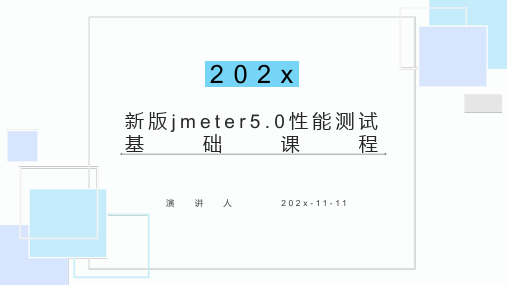
3-12性能测试监控与性
能分析思路
6
感谢聆听
02 第2章jmeter基础功能介绍
第2章jmeter基础 功能介绍
2-1jmeter元件概述 2-2取样器与逻辑控制器 2-3jmeter录制脚本 2-4badboy脚本增强与优化 2-5jmeter元件作用域与执行介 绍 2-2取样器与逻辑控制器 2-3Jmeter录制脚本 2-4Badboy脚本增强与优化 2-5Jmeter元件作用域与执行介
03 第3章性能测试实战与拓展
第3章性能测试实战与拓展
单击此处添加标题
单击此处添加文本具体内容, 简明扼要的阐述您的观点。根 据需要可酌情增减文字,以便 观者准确的理解您传达的思想。
3-6性能测 试(ftp请求)
3-4jmeter 集合点与关
联
3-5jmeter 插件扩展与
应用场景
3-1性能测 试实战
202x
新版jmeter5.0性能测试
基
础
课
程
演讲人
2 0 2 x - 11 - 11
目录
01. 第1章jmeter新版简单介绍 02. 第2章jmeter基础功能介绍 03. 第3章性能测试实战与拓展
01 第1章jmeter新版简单介绍
第1章jmeter新版 简单介绍
1-1jmeter简介与新版本特性 1-2下载安装与目录介绍 1-2下载安装与目录介绍
3-2jmeter 常用断言介
绍
3-3jmeter 参数化(3种
模式)
第3章性能测试实战与拓展
3-7Jmeter分布式测试模
1
式
3-ቤተ መጻሕፍቲ ባይዱJmeter测试JDBC请
求(MySQL)
软件性能测试工具JMeter从入门到进阶

Jmeter从入门到进阶目录1、基础介绍简单介绍jmeter的元件组成,作用等基础知识;2、录制脚本简述了jmeter录制脚本的2种方式;3、元件的作用域及执行顺序jmeter各元件的作用域及执行的顺序;4、Sampler之SOAP/XML-RPC Request取样器中关于SOAP/XML-RPC Request的用法;5、Sampler之HTTP请求取样器中关于HTTP请求的用法;6、http请求之content-type取样器中关于HTTP请求的补充说明;7、Sample之JDBC Request取样器中关于JDBC请求的用法;8、JDBC Request之Query Type取样器中关于JDBC请求的补充说明;9、目录结构jmeter目录结构等简单介绍;10、参数化jmeter参数化的4种方式;11、关联之正则表达式提取器jmeter关联之正则表达式提取器的用法;12、关联之XPath Extractorjmeter关联之XPath Extractor的用法;13、配置元件之计数器jmeter配置元件中关于计数器的用法;14、配置元件之HTTP属性管理器jmeter配置元件中关于http属性管理器的用法;15、函数助手jmeter内置函数助手的简单介绍;16、定时器jmeter八大元件之定时器的介绍;17、断言jemter八大元件之断言的介绍;18、逻辑控制器jmeter八大元件之逻辑控制器的介绍;19、常见问题及解决方法jmeter使用过程中常见问题及解决方案的说明;20、阶梯式加压测试jmeter扩展插件Stepping Thread Group的简单介绍;21、jmeter常用插件介绍jmeter插件Transactions per Second、Response Times Over Time、PerfMon Metrics Collector的下载安装及使用;22、内存溢出原因及解决方法关于jmeter做压力负载测试时候遇到内存溢出的原因和解决方法;23、jmeter分布式测试关于高并发情况下分布式测试的一些技术点和注意事项;24、dubbo接口测试利用jmeter的dubbo插件进行dubbo接口测试和性能测试;25、linux环境运行jmeter并生成报告linux环境,非GUI模式运行jmeter脚本进行性能测试,并生成测试报告的介绍;jmeter(一)基础介绍jmeter是一款优秀的开源性能测试工具,目前最新版本3.0版本一、优点1、开源工具,可扩展性非常好2、高可扩展性,用户可自定义调试相关模块代码3、精心简单的GUI设计,小巧灵活4、完全的可移植性和100%纯java5、完全swing和轻量组件支持(预编译的HAR使用javax.swing.*)包6、完全多线程框架,允许通过多个线程并发取样以及单独的线程对不同的功能同时取样7、支持脚本取样器二、安装及下载jmeter本身不需要安装,只需要配置好JDK环境,然后在在jmeter文件中的bin文件中打开jmeter.bat文件即可最新版本,建议配置的JDK最好用1.7及以上版本三、基础构成1、组成部分1)负载发生器:产生负载,多进程或多线程模拟用户行为2)用户运行器:脚本运行引擎,用户运行器附加在进程或线程上,根据脚本模拟指定的用户行为3)资源生成器:生成测试过程中服务器、负载机的资源数据4)报表生成器:根据测试中获得的数据生成报表,提供可视化的数据显示方式·2、主要概念2.1测试计划(test plan)描述一个性能测试,包含本次测试所有相关功能2.2.threads(users)线程Setup thread group:一种特殊类型的线程,可用于执行预测试操作。
Jmeter入门培训

支付 财富管理 供应链融资 消费金融 征信 技术
Jmeter—简单性能测试示例
其中,对我们有影响的参数是线程数(设置发送请求的用户数 目),Ramp-up period: 每个请求发生的总时间间隔,单位是秒,循 环次数(请求发生的重复次数)。如果我们需要JMeter模拟五个请求 者(也就是五个线程),每个请求者连续请求两次,则如下图设置:
支付 财富管理 供应链融资 消费金融 征信 技术
Jmeter—简单性能测试示例
添加监视器(查看结果) 监视器的种类很多, 根据自己的需要添加, 我们选择“查看结果树” 。在线程组上右键--“添加”---“监视器”--“查看结果树”, 如下图所示:
支付 财富管理 供应链融资 消费金融 征信 技术
Jmeter—简单性能测试示例
Jmeter介绍
Apache JMeter是Apache组织开发的基于Java的 压力测试工具。用于对软件做压力测试,它最初 被设计用于Web应用测试,但后来扩展到其他测 试领域。 它可以用于测试静态和动态资源,例如 静态文件、Java 小服务程序、CGI 脚本、Java 对象、 数据库、FTP 服务器, 等等。JMeter 可以用于对 服务器、网络或对象模拟巨大的负载,来自不同 压力类别下测试它们的强度和分析整体性能。另 外,JMeter能够对应用程序做功能/回归测试,通 过创建带有断言的脚本来验证你的程序返回了你 期望的结果。为了最大限度的灵活性,JMeter允 许使用正则表达式创建断言。
支付 财富管理 供应链融资 消费金融 征信 技术
Jmeter—参数化
我们需要“参数化”的数据,这里我用记事本写了三个用户名和密码, 保存为.dat格式的文件。
- 1、下载文档前请自行甄别文档内容的完整性,平台不提供额外的编辑、内容补充、找答案等附加服务。
- 2、"仅部分预览"的文档,不可在线预览部分如存在完整性等问题,可反馈申请退款(可完整预览的文档不适用该条件!)。
- 3、如文档侵犯您的权益,请联系客服反馈,我们会尽快为您处理(人工客服工作时间:9:00-18:30)。
参数化设置-函数助手
例如:我们生成一个${_Random(1,9999,Random)}, 在执行添加类目用例时,生成一个随机数用在类目 名称里。
动态数据关联
在HTTP请求的参数中经常会遇到一些参数的值是 从服务器相应的动态数据,这些数据需要进行关联 才能使得每一次请求都能成功得被服务器接受,在 JMeter中采用正则表达式提取器来获取这些动态的 数据。 正则表达式允许用户从服务器响应中获取数据,作 为一个后置处理器,正则表达式提取器会在每一个 请求执行后再执行,正则表达式提取请求的参数值, 产生模板字符串,并将结果保存到给出的变量中。
JMeter主要组件介绍-前置处理器和后置处理器
前置处理器(Pre Processors)和后置处理器(Post Processors)负责在生成 请求之前和之后完成工作。前置处理器常常用来修改请求的设置,后置 处理器则常常用来处理响应的数据。我们主要在动态关联中用到后置处 理器的正则表达式提取器。
逻辑控制器(Logic Controller)可以自定义JMeter发送请求的行为逻辑, 它与Sampler结合使用可以模拟复杂的请求序列。
JMeter主要元件介绍-逻辑控制器
循环控制器可以设置请求的 循环次数或永远循环(如果 选中永远的话)。 事务控制器可以将多个请求 放在同一个事务中。如果选 中Gegerate parent sample, 则聚合报告中只显示事务控 制器的数据,而不会显示其 中的各个请求的数据,反之 则全部显示。
JMeter主要元件件介绍-线程 用户
虽然有三个添加线程组的选项,名字不一样, 创建之后,其界面是完全一样 的。 setup thread group :一种特殊类型的ThreadGroup的,可用于执行预测试 操作。这些线程的行为完全像一个正常的线程组元件。不同的是,这些类型 的线程执行测试前进行定期线程组的执行。 teardown thread group:一种特殊类型的ThreadGroup的,可用于执行测试 后动作。这些线程的行为完全像一个正常的线程组元件。不同的是,这些类 型的线程执行测试结束后执行定期的线程组。 如果您用过junit,想必你不会对 setup ,teardown这陌生。 熟悉loadrunner 的应该知道,loadrunner的脚本除了action里是真正的脚本核心内容,还有初 始化“环境”的初始化脚本和测试完毕后对应的清除信息的脚本块。 那么这 里 setup thread group 和 teardown thread group 就是分别指这两部分。 其 实从本质上来看,他们并没有什 么不同
JMeter主要组件介绍-定时器
定时器(Timer)负责定义请求之间的延迟间隔。
参数化设置
在HTTP请求中常常会提交一些参数,我们为了不 想在每一次请求中都使用相同的参数值,就要想办 法让每一次请求的参数的值都是不一样的,我们就 需要进行参数化设置,这里我们介绍两种参数化设 置的方法。 一种是利用函数助手中的_Random函数进行参数化设 置; 一种是利用配置元件中的CSV Data Set Config进行参 数化设置。
JMeter主要元件介绍-取样器(HTTP请求)
名称:HTTP请求的名字。 Web服务器-服务器名称或IP、端口 号,脚本录制时自动添加,也可以使 用“用户自定义变量”。 HTTP请求:用默认值即可。 同请求一起发送参数:请求中的参数、 值可以在此设置,需要用到参数化及 动态数据关联,我们在后面专门介绍。 同请求一起发送文件:我可以制定同 请求一起发送哪个文件。 其他任务包括:从HTML文件中获取所 有内含的资源、用作监视器、 Embedded URLs must match。
JMeter主要元件介绍-监听器
监听器(Listener)负责收集测试结果,同时也被告知了结果显示的方式。 我们常用的包括:聚合报告、查看结果树、用表格查看结果,都支持将 结果数据写入文件。
JMeter主要元件介绍-监听器(查看结果树)
JMeter主要组件介绍-监听器(聚合报告)
JMeter主要元件介绍-逻辑控制器
参数化设置-能,里面内置了多个 函数,我们可以利用其中的_Random函数来进行请 求中的参数化设置。
参数化设置-函数助手
选择一个功能_Random。 设定最小值为1。 设定最大值为100。 函数名称设为func1。 点击生成将生成一个引用字符串${_Random(1,100,func1},在需要的请求参数 中拷贝该字符串即可。 其中函数名称用来在引用中作区别,即我们可以设定不同的名称在不同的地方引 用同一个函数的功能。
包括,匹配:可以使用正则表达式。 Equals, Substring:使用纯文本,区分大小写。
JMeter主要元件介绍-断言(断言结果)
JMeter主要元件介绍-配置元件
配置元件(Config Element)维护Sampler需要的配置信息,并根据实际的需要会 修改请求的内容。
JMeter主要元件介绍-配置元件(http请
断言(Assertions)可以用来判断请求响应的结果是否如用户所期望的。这个限制对于有效的 测试是非常有用的。
JMeter主要元件介绍-断言(响应断言)
包括:返回结果包括你指定的内容。 匹配:一般是完全匹配指定的返回内容。 Equals:完全匹配。 Subring:返回结果是指定结果的字串。
名称:为线程组起名字。 线程属性-线程数:设置发送请求的 用户数目 ,即并发数。 线程属性-Ramp-Up Period(in second):线程间的时间间隔,单位 是秒。即所有线程在多少时间内启动。 线程属性-循环次数:请求的重复次 数,如果选择后面的forever(默认), 那么 请求将一直继续,如果不选择 forever,而在输入框中输入数字,那 么请求将重复指定的次数,如果输入 1,那么请求将执行一次,如果是0, 会出现问题。 调度器配置-启动时间:测试计划什 么时候启动,启动延迟会覆盖它。 调度器配置-结束时间:测试计划什 么时候结束,持续时间会覆盖它。 调度器配置-持续时间:测试计划持 续多长时间,会覆盖结束时间。 调度器配置-启动延迟:测试计划延 迟多长时间启动,会覆盖启动时间。
JMeter进行接口测试
利用JMeter进行接口测试
JMeter介绍 JMeter主要元件 参数化设置 数据关联 Jmeter元件的作用域与顺序
JMeter介绍
JMeter,一个100%的纯Java桌面应用,它是Apache组织的开放源代码项目,它是功能和 性能测试的工具。JMeter可以用于测试静态或者动态资源的性能(文件、Servlets、Perl 脚本、Java对象、数据库和查询、ftp服务器或者其他资源)。原先Jmemer是为 Web/HTTP测试而设计的,但是它已经扩展以支持各种各样的测试模块。它和用于HTTP 和SQL数据库(使用JDBC)的模块一起运送。它可以用来测试静止资料库或者活动资料 库中的服务器的运行情况,可以用来模拟对服务器或者网络系统加以重负荷以测试它的抵 抗力,或者用来分析不同负荷类型下的所有运行情况。它也提供了一个可替换的界面用来 定制数据显示,测试同步及测试的创建和执行. JMeter 的特性: a) 能够对HTTP和FTP服务器进行压力和性能测试, 也可以对任何数据库进行同样的 测试(通过JDBC)。 b) 完全的可移植性和100% 纯Java。 c) 完全 Swing 和轻量组件支持(预编译的JAR使用 javax.swing.*)包。 d) 完全多线程 框架允许通过多个线程并发取样和 通过单独的线程组对不同的功能同 时取样。 e) 精心的GUI设计允许快速操作和更精确的计时。 f) 缓存和离线分析/回放测试结果。 g) 高可扩展性: h) 可链接的取样器允许无限制的测试能力。 i) 各种负载统计表和可链接的计时器可供选择。 j) 数据分析和可视化插件提供了很好的可扩展性以及 以及个性化。 k) 具有提供动态输入到测试的功能(包括Javascrīpt)。 l) 支持脚本变成的取样器(在1.9.2及以上版本支持BeanShell)。
JMeter主要元件介绍-逻辑控制器
条件判断成功,执 行其中的内容。可 以有多个条件
JMeter主要元件介绍-断言
断言(Assertions)可以用来判断请求响应的结果是否如用户所期望的。它可以用来隔离问题 域,即在确保功能正确的前提下执行压力测试。这个限制对于有效的测试是非常有用的。
JMeter主要元件介绍-断言(响应断言)
JMeter主要元件介绍-测试计划
测试计划(Test Plan)是使用 JMeter 进行测试的起点,它是其 它 JMeter 测试元件的容器。 名称:你可以为你的测试计划取 一个有意义的名字。 注释:对测试计划的注释。 用户定义的变量:用户可以自己 定义变量,在用到此变量的时候 直接用${变量名}引用即可。例: 变量名=url,值= ,在需要 时直接用 ${url}即可。 Add directory or jar to classpath: 向类路径即%JMETERHOME%\lib中添加目录及jar包。
JMeter主要元件件介绍-线程 用户
thread group(线程组):这个就是我们通常添加运行的线程。通俗的讲一个线 程组,,可以看做一个虚拟用户组,线程组中的每个线程都可以理解为一个虚 拟用户。线程组中包含的线程数量在测试执行过程中是不会发生改变的
JMeter主要元件介绍-线程组
求默认值)
用来对所有http请求设定默认值。
JMeter主要元件介绍-配置元件(http请
求默认值)
